一、下载所需要的MySql版本
找到所需对应的版本,可以下载MSI的安装包,也可以下载.zip的压缩文件(注意最好不要下载调试版,大很多)
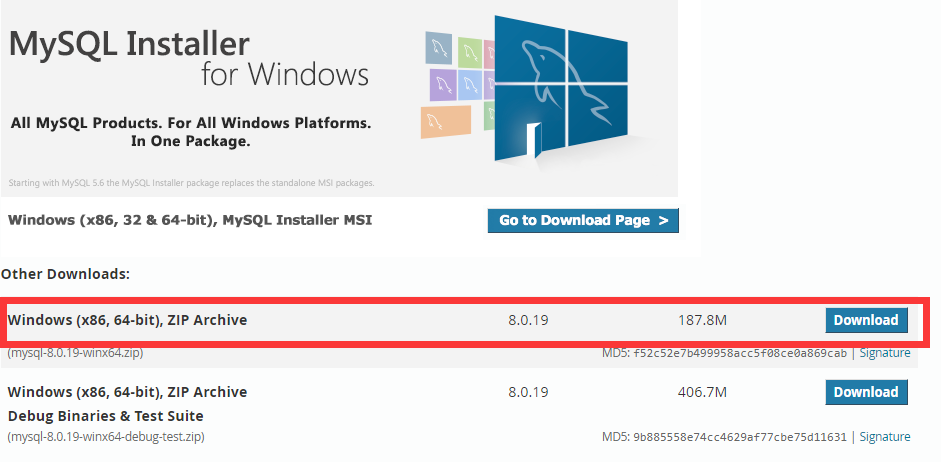
二、安装
将下载好的安装包解压缩到要安装的目录,本人是解压到了D盘
1、然后进入此目录,在bin目录新建文件my.ini,内容
[mysql]
# 设置mysql客户端默认字符集default-character-set=utf8
[mysqld]
#设置3306端口
port= 3306# 设置mysql的安装目录
basedir=d:/mysql-8.0.19-winx64
# 设置mysql数据库的数据的存放目录
datadir=d:/mysql-8.0.19-winx64/data
# 允许最大连接数
max_connections=200# 服务端使用的字符集默认为8比特编码的latin1字符集
character-set-server=utf8
# 创建新表时将使用的默认存储引擎default-storage-engine=INNODB
其中basedir的路径是安装mysql的路径,datadir就是刚创建的data目录路径。
2、初始化(DOS输入)
mysqld --initialize
3、安装
mysqld -install
显示Service successfully installed.
4、启动
net start mysql

三、修改密码
数据库初始化的时候会有一个初始密码,在data文件夹下的.err文件中,root@localhost:后的一串字符就是
输入:
mysql -u root -p
然后输入上述初始密码,即可登录数据库
然后输入:
mysql> ALTER USER 'root'@'localhost' IDENTIFIED BY 'new_password';
new_password 表示新密码
题外篇:
方法1: 用SET PASSWORD命令
首先登录MySQL。
格式:mysql> set password for 用户名@localhost = password('新密码');
例子:mysql> set password for root@localhost = password('123');
方法2:用mysqladmin
格式:mysqladmin -u用户名 -p旧密码 password 新密码
例子:mysqladmin -uroot -p123456 password 123
方法3:用UPDATE直接编辑user表
首先登录MySQL。
mysql> use mysql;
mysql> update user set password=password('123') where user='root' and host='localhost';
mysql> flush privileges;
方法4:在忘记root密码的时候,可以这样
以windows为例:
1. 关闭正在运行的MySQL服务。
2. 打开DOS窗口,转到mysql\bin目录。
3. 输入mysqld --skip-grant-tables 回车。--skip-grant-tables 的意思是启动MySQL服务的时候跳过权限表认证。
4. 再开一个DOS窗口(因为刚才那个DOS窗口已经不能动了),转到mysql\bin目录。
5. 输入mysql回车,如果成功,将出现MySQL提示符 >。
6. 连接权限数据库: use mysql; 。
6. 改密码:update user set password=password("123") where user="root";(别忘了最后加分号) 。
7. 刷新权限(必须步骤):flush privileges; 。
8. 退出 quit。
9. 注销系统,再进入,使用用户名root和刚才设置的新密码123登录。
四、设置全局变量
添加系统变量MYSQL_HOME,值即安装目录
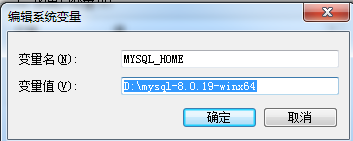
添加path,到bin目录
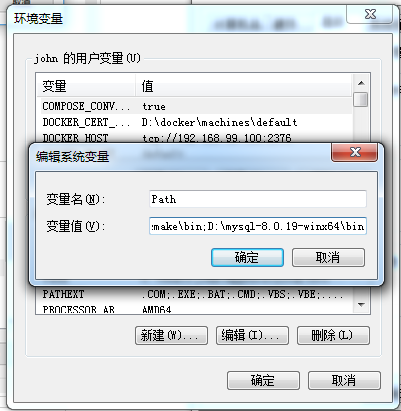
重启生效
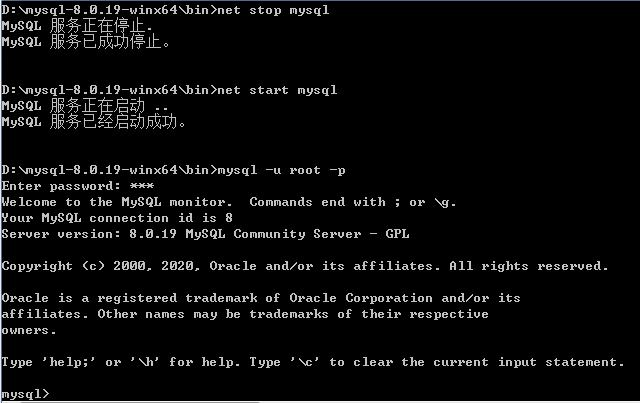
五、查看
show databases;
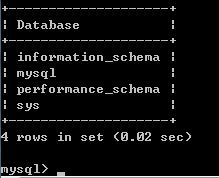
至此,mysql成功安装。
六、常用命令行命令
1 show databases;--显示所有数据库
2 create database hellotest;--创建数据库hellotest
3 use hellotest; --使用hellotest数据库
4 create table student( --创建student
5 id int primary key auto_increment,
6 name varchar(20),
7 pwd varchar(20),
8 enterdate date,
9 score double(4,1) 10 );
11 show tables;--显示所有的表格
12 desc student;--显示表格结构
13 insert into student values(default,'zhangsan','123','2018-10-08',20);
14 select * from student;
15 drop table student; --删除表格
16 drop database hellotest;--删除数据库
17 --exit; 或者 quit; --退出程序
18 --net stop mysql; --关闭mysql服务
七、图形界面工具链接
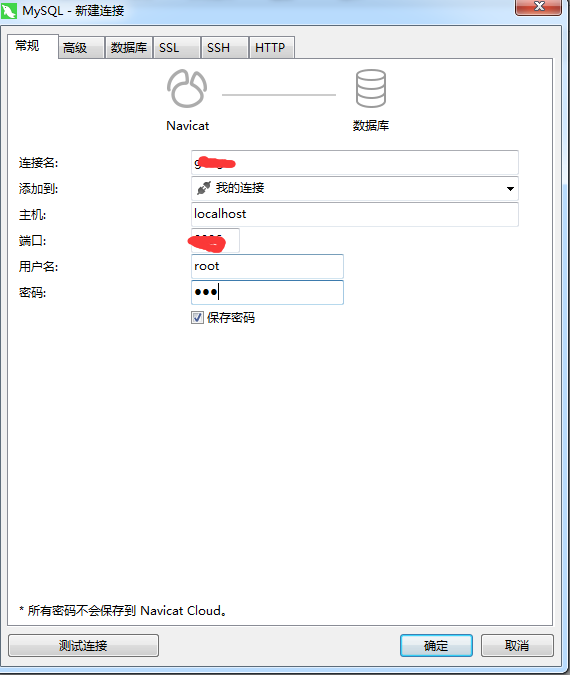






















 被折叠的 条评论
为什么被折叠?
被折叠的 条评论
为什么被折叠?








